Пермский государственный технический университет
Региональный центр информатизации
Лаборатория компьютерного моделирования
Stratum-2000
Руководство пользователя
г. Пермь, 1999 г.
Министерство науки и технологий Российской Федерации
Государственная научно-техническая программа
“Перспективные информационные технологии”
Пермский государственный технический университет
Региональный центр информатизации
Лаборатория моделирования
Компьютерная инструментальная система конечного пользователя Stratum-2000 для проектирования и моделирования. Руководство пользователя (Введение в продукт). Часть ABCD. - Пермь, Издательство, 1999. - 46 с. с 13 илл..
Stratum 2000 создан для платформ Windows95/98/ NT. Интуитивно понятный интерфейс делает его легким для освоения пользователем непрограммистом. Визуальные средства проектирования среды Stratum 2000 обеспечивают построение прототипа системы из объектов, соединяемых между собой информационными связями. Для их изображения используются статическая и анимационная графика. Поведение объектов описывается на простом математическом языке. Имеется богатый набор математических функций, средства решения линейных и нелинейных систем уравнений. Объекты могут иметь иерархию и сохраняются в библиотеках. Однажды созданные, объекты могут независимо использоваться в других системах. Все это дает возможность пользователю выбрать наиболее удобный способ формального представления системы.
В Stratum 2000 используется дискретный метод расчета модели. Пользователь может выполнить расчет модели в пошаговом или динамическом режиме. Среда автоматически генерирует исполняемый код и позволяет изменять модель системы даже во время выполнения. Доступны просмотр и изменение значения любых переменных “на ходу”, что позволяет быстро проанализировать поведение системы в различных условиях.
Графические средства дают возможность быстро и наглядно осуществить визуализацию данных. Для связи с другими программами Stratum 2000 поддерживает различные форматы файлов, базы данных. К стандартному набору функций пользователь может добавить свои библиотеки (DLL), написанные на языках программирования.
Эффективность применения среды Stratum 2000 достигается за счет: повышения скорости разработки, cведения к минимуму ручного программирования, легкой модификации построенной системы.
Возможность постепенного построения приложения не приводит к полной переработке системы в случае существенных изменений исходных требований. Уже на ранних стадиях разработки пользователь может видеть результаты работы системы, анализировать и оценивать альтернативные решения. Применение среды Stratum 2000 особенно эффективно для моделирования технических систем, автоматизированных систем управления, систем управления натурными объектами и технологическими процессами, систем научных исследований, принятия тактических и стратегических решений и обучающих систем.
Все права защищены. Никакая часть этой книги не может быть воспроизведена в любой форме или любыми средствами, электронными или механическими, включая фотографирование, магнитную запись или иные средства копирования или сохранения информации без письменного разрешения автора.
(на правах рукописи)
Издательство “____”, 1999 г.
ISBN
Содержание
Аннотация на систему. *
Соглашение о распространении *
Глава А. Введение *
А.1. Основные соглашения о Windows *
А.2. Окна *
A.3. Горячие клавиши *
А.4. Связь с другими продуктами *
Глава B. Идеи технологии *
B.1. Идеология параллельности и объектности. Stratum - что это такое ? Чем он отличается от других сред? О развитии продуктов *
B.2. Почему это удобно ? *
B.3. Для чего ? Для кого ? *
B.4. Из чего состоит Stratum *
B.5. Идея модели. Идея среды *
B.6. Термины и понятия *
Глава C. Основные понятия среды и Краткий справочник “КАК ?” *
C.1. Основные понятия среды - окно, меню, пункт меню, поле, панель инструментов, кнопка, мышь, клавиатура, проект, схема, vdr-файл, имидж, свойства имиджа, переменная, связь, свойства связи, графический объект, свойства объекта, графическое пространство, пуск, стоп, такт, окно приложения, шаг. *
C.2. Краткий справочник “КАК ?” *
C.2.1. Как создать проект ? *
C.2.2. Как установить имидж ? *
C.2.3. Как установить связь ? *
C.2.4. Как задать данные ? *
C.2.5. Как запустить и остановить расчет ? *
C.2.6. Как управлять и визуализировать данные ? *
C.2.7. Как сохранить и загрузить проект ? *
C.2.8. Как получить помощь ? *
C.2.9. Как запустить приложение для демонстрации ? *
C.2.10. Как дублировать связь, имидж, группу имиджей, объект, группу, проект ? *
C.2.11. Как удалить связь, имидж, объект, проект ? *
C.2.11.a. Как временно выключить (удалить) связь, имидж, строку, фрагмент текста ? *
C.2.12. Информационная строка *
C.2.13. Верхнее меню и панели инструментов *
Глава D. Первые шаги. *
D.1. Простейший проект и имидж *
D.2. Простейшая схема *
D.3. Простейшая система отображения результатов *
D.4. Простейшая система управления моделью *
D.5. Флаги *
D.6. Оформление схемы - надписи, подложка, изображение имиджа. Z-порядок *
D.7. Создание просто файла. Vdr-файл. Лист *
D.8. Оформление результатов. 2-х мерная графика. Статика и динамика *
D.9. Сервис *
Аннотация на систему.
Назначение
Инструментальная среда Stratum предназначена для имитационного и математического моделирования. Созданная на базе новейших информационных технологий, среда Stratum позволяет в короткие сроки спроектировать новую или проанализировать уже работающую систему, к какой бы прикладной области она не относилась. Использование объектно-ориентированного и модельного подхода позволяет свести к минимуму ручное программирование, повысить скорость создания систем, легко модифицировать их в дальнейшем, проследить и описать эволюцию идей. На базе библиотек моделей возможно оперативное проектирование виртуального мира.
Сферы применения
Эффективное применение среды Stratum возможно в таких областях как автоматизированные системы управления, системы управления натурными объектами и технологическими процессами, системы научных исследований, обучающие системы, геоинформационные системы, разработка информационных систем с архитектурой клиент-сервер, анализ бизнес-процессов, планирование, принятие тактических и стратегических решений.
Основные возможности новой версии
Среда Stratum поддерживает теперь весь цикл разработки от анализа системы до ее эксплуатации и сопровождает ее эволюцию. Встроенные визуальные средства позволяют упростить процесс проектирования, отладки системы и ее дальнейшую модификацию. За счет моделирования открывается возможность наблюдения за функционированием системы по мере создания проекта. Интуитивно понятный интерфейс и справочная система облегчают работу со средой начинающим пользователям.
Анализ
Анализ проекта дает возможность увидеть и оценить будущую систему, уточнить и формализовать требования пользователя. Визуальные средства проектирования среды Stratum обеспечивают построение прототипа системы в виде иерархически связанных схем. Для представления элементов системы используются различные статические и динамические изображения, в которых комбинируются графические и текстовые объекты. Для представления отношений между объектами схемы и между схемами в их иерархии используются информационные связи. Таким образом возможно применение различных методологий структурного анализа. Это предоставляет возможность разработчику выбрать наиболее приемлемый способ формального описания системы, понятный также пользователю создаваемой системы.
При анализе систем обеспечивается:
- построение и редактирование иерархически вложенных схем сверху вниз и снизу вверх;
- автоматическое ведение библиотек объектов с возможностью повторного их использования;
- создание и редактирование связей между объектами и их сохранение при перемещении объектов;
- навигация по структурным элементам разрабатываемой системы;
- поддержка слоев изображений;
- организация гиперссылок как совокупности различным образом взаимосвязанных объектов (листов) системы с указанием их связей;
- поддержка коллективной разработки. Stratum поддерживает работу группы разработчиков, каждый из которых проектирует свою подмодель. В любой момент времени подмодели могут быть объединены в единую модель системы;
- поддержка корпоративных проектов, распределенных моделей, дистанционное обучение;
- управление проектом и динамическое создание его вручную или из модели;
- представление объекта в различных связанных между собой формах описания, представления информации.
Проектирование
Среда Stratum поддерживает объектно-ориентированное проектирование. Конкретный объект есть абстракция предметной области, выделенной на стадии анализа. Внешний вид и поведение объекта определяется его моделью, описанной пользователем в удобной для него форме: графической, математической, алгоритмической и других. Визуальные средства проектирования позволяют просто и наглядно представить структуру системы в терминах, адекватных предметной области. Система легко модернизируется. Объекты, однажды спроектированные, могут использоваться в других системах независимо.
При проектировании систем обеспечивается:
- композиция и декомпозиция объектов, наследование свойств;
- визуальное проектирование связей между объектами (М:М, 1:М, М:1);
- проектирование структур данных, баз данных и моделей объектов;
- проектирование баз данных с использованием интегрированного интерфейса доступа к базам данных IDAPI (Integrated Database Application Programming Interface);
- проектирование пользовательского интерфейса;
- создание и редактирование двух- и трехмерных статических и динамических изображений и сцен и управление ими из модели;
- выполняемость разрабатываемого прототипа системы за счет автоматической генерации моделей объектов в исполняемый код;
- возможность моделирования прототипа системы на любой стадии разработки.
Моделирование
Анализ и проектирование позволяют за короткое время создать прототип будущей системы и осуществить моделирование процессов, законов функционирования, свойств и состояний объектов. Для описания внутренней модели объектов используется обычный математический язык, позволяющий описывать:
- различные типы данных;
- операции над данными и моделями;
- функции (математические, матричные, векторные, строковые, графические и др.);
- системы линейных, нелинейных и дифференциальных уравнений.
Возможно создание новых функций непосредственно в среде или подключение стандартных библиотек функций DLL, написанных на различных языках программирования.
Средства автоматической кодогенерации среды Stratum автоматически преобразуют математическую модель объекта в исполняемый код с контролем синтаксических и логических правил. Это дает возможность исследовать поведение системы на любом этапе разработки с целью выявления в ней наиболее критичных частей и определения характеристик. Возможна отладка системы в динамическом и пошаговом режимах, запись текущего состояния системы и его загрузка.
Графические возможности
Использование графики в среде Stratum позволяет использовать стандартные и создавать пользовательские 2d и 3d объекты, текст, видео, манипулировать ими, изменять атрибуты.
- Растровая и векторная графика.
- Совмещенная двумерная и трехмерная графика.
- Иерархичность. Возможность работы одновременно с несколькими объектами, объединенными в группу, как с одним объектом.
- Параметричность. Способность задавать атрибуты изображения через параметры.
- Модифицируемость. Возможность изменять свойства графических объектов после их создания.
- Объектность. Работа с графическими примитивами на уровне объектов.
- Динамичность. Возможность работы с графикой в реальном масштабе времени.
- Доступ из модели. Графические объекты можно создавать и с помощью языка описания моделей, который включает специальные функции для создания и преобразования их, и непосредственным манипулированием графическими примитивами.
- Графический интерфейс. Наличие удобного и расширяемого интерфейса пользователя.
- Наличие теоретико-множественных операций с графическими объектами.
- Поддержка различных форматов графических файлов - свойство среды читать и записывать файлы как в своих форматах, так и в форматах других приложений - JPG, GIF, PCX, BMP, (BMP со сжатием), TGA, ICO, WMF (Windows Metafile), 3DS.
Особенности трехмерной графики
- Одновременное отображение трехмерных объектов во множестве проекций.
- Поддержка различных алгоритмов рендеринга трехмерной сцены с возможностью добавления новых.
- Управление точкой взгляда.
- Удаление невидимых линий и поверхностей.
- Несколько видов перспективы.
- Наличие встроенного трехмерного редактора.
- Поддержка самого популярного пакета 3D анимации 3D Studio. Stratum импортирует 3DS файлы. Импортированные объекты сохраняют информацию о положении, имени и материале.
Поддержка мультимедиа
Среда Stratum позволяет полностью использовать аудио- и видеовозможности вашего компьютера. Имеющиеся средства позволяют проигрывать звук, записанный как в цифровой (WAV файлы), так и нотной (MID файлы) форме, а также напрямую с компакт-диска. Воспроизводиться может любой фрагмент записи или фрагменты в произвольной последовательности.
Воспроизведение видеороликов может осуществляться как в прямом, так и в обратном направлении. Один и тот же фильм можно одновременно наблюдать в различных масштабах и в разных окнах. Реализован покадровый доступ к видео ряду; это означает, что можно переходить с кадра на кадр в произвольном порядке. Количество одновременно проигрываемых видеороликов не ограничено. Все функции по управлению средствами мультимедиа доступны из среды или модели и не требуют специальных драйверов.
- Поддержка интерфейса MCI (Message Command Interface).
- Поддержка MS Video for Windows (AVI файлы).
Доступ к базам данных
Работа с базами данных основана на использовании интегрированного интерфейса доступа к базам данных IDAPI (Integrated Database Application Programming Interface). Это решение обеспечивает надежную работу со всеми существующими базами данных, гарантированную 40 ведущими компаниями США, и предоставляет следующие возможности:
- принципиальная совместимость различных форматов данных, в том числе хранящихся в неоднородных компьютерных сетях;
- интеграция информационных систем, реализованных на основе отличающихся моделей доступа к данным;
- использование встроенного интерпретатора языка SQL и простых функций, осуществляющих доступ к данным;
- выполнение запросов с высокой скоростью;
- редактирование таблиц интерактивными средствами, обработка данных по схеме БД - модель - визуализация.
Технические требования к системе
- IBM совместимый персональный компьютер
- процессор 386 и выше (рекомендуется Pentium)
- 8 мб памяти (рекомендуется 16 мб)
- 15 мб свободного дискового пространства
- Одна из следующих операционных систем:
- MS Windows Version 3.1 (3.11)
- MS Windows Version 95
- MS Windows Version NT
Поставка осуществляется на дискетах 3,5”: Stratum 2000 Setup (3 дискеты) и документация (1 дискета) или CD-ROM (1 диск).
Инсталляция
Для того, чтобы установить Stratum 2000 на Ваш компьютер, проделайте следующее.
- Вставьте дискету №1 в дисковод.
- Запустите файл SETUP.EXE.
- Следуйте инструкциям, появляющимся в окне установки Stratum 2000.
- Запустите Stratum 2000.
- Зарегистрируйте Вашу версию в появившемся окне Регистрация. Для этого введите Ваше имя, адрес электронной почты и регистрационный номер (сообщается при покупке) в соответствующие поля. Нажмите кнопку Зарегистрировать.
Техническая поддержка
При появлении вопросов об использования Stratum попробуйте найти ответы на них в печатной документации или электронной справочной системе. Если вам не удалось найти ответы самостоятельно, обратитесь в нашу службу технической поддержки.
Для контакта с нами и получения помощи, пожалуйста, подготовьте следующую информацию.
Ваш регистрационный номер.
Версия системы Stratum (См. Аbout диалог)
Тип Вашего компьютера и операционной системы.
Краткое и ясное описание возникшей проблемы.
Описание того, как вы пытались устранить ее.
Ниже приведены способы доступа к нашей службе технической поддержки:
WWW - http://stratum.pstu.ac.ru/ (http://195.19.160.11)
Internet E-Mail - [email protected] (Наиболее предпочтительный способ)
Stratum Fax Support Line - +8 (3422) 331-147
Stratum Phone Support Line - +8 (3422) 198-308
Mail - 614600 Россия, Пермь, Комсомольский пр. 29А, офис. 321, РЦИ-ОЦНИТ Пермский государственный технический университет, лаборатория моделирования
Соглашение о распространении
Авторское право от 1991 г. (C) Stratum Computer. Государственный регистрационный номер N50910000204. Уральский центр “TST”.
Авторское право от 1998 г. (C) Stratum-2000. Государственный регистрационный номер
№980665 от 18 сентября 1998г. (Российское агентство по патентам и товарным знакам).
Авторы системы:
Мухин Олег Игоревич
Носков Владимир Анатольевич
Шелемехов Александр Анатольевич
Все права сохранены. Программный продукт запрещается воспроизводить, копировать или распространять в любом виде или любыми средствами целиком или частично без письменного разрешения авторов. Авторы предупреждают о своем праве защищаться от несанкционированного копирования как компьютерными средствами, так и в судебном порядке в соответствии с авторским правом. Программное обеспечение может быть установлено одновременно только на том количестве компьютеров, которое описано в поставке. Перенос продукта на другие технические средства должен предусматривать демонтаж системы с предыдущего места базирования.
Продукт продан по системе “как есть”. Мы попытаемся устранить ошибки, которые Вы обнаружите в системе, если Вы обеспечите способ воссоздать проблему на компьютерах, специфицированных в пункте Технические требования данного руководства.
Зарегистрированный пользователь имеет право на консультации по системе. Для регистрации Вас как пользователя заполните и вышлите карточку регистрации в наш адрес. Региональный центр информатизации Пермского государственного технического университета осуществляет обучение и сертификацию пользователей Stratum по отдельному договору.
Авторы не предполагают ответственности и обязательств любого рода за последствия ошибок, вызванных неправильной работы системы.
Авторы оставляют за собой право изменять с целью улучшения потребительских свойств как текст публикации, так и программный продукт без дополнительного персонального предупреждения пользователей (сохраняя при этом преемственность программного обеспечения в рамках одной операционной среды).
Глава А. Введение
А.1. Основные соглашения о Windows
Stratum функционирует на основе операционной системы Windows (ее разновидностей Windows 3.11 и Windows 95, 98, NT). Поэтому логично поддержать те соглашения о кнопках, клавишах, мыши, окнах, которые предлагает эта технология. Для тех, кто чувствует себя начинающим в этом вопросе, мы приводим ниже поддержанные нами соглашения с точки зрения пользователя.
Стандартные операции с мышью:
Щелчок левой кнопкой - предназначается для выбора объектов. Выбранный объект некоторым образом выделяется, или инверсным цветом или рамкой. Для того, чтобы выбрать группу объектов, необходимо, удерживая левую кнопку, указать на них мышью. Потом на выбранный объект (объекты) можно воздействовать, например передвинуть, скопировать и так далее.
Щелчок правой кнопкой - предназначается проведения некоторых операций над выбранным объектом (объектами), для выбора операции появляется всплывающее меню (выбор в нем осуществляется уже левой кнопкой).
Двойной щелчок - предназначается для быстрого выполнения определенного действия над объектом.
Операции:
Перемещение - осуществляется над выбранным объектом (объектами) с помощью мышки, для этого необходимо поместить указатель мыши на выбранный объект, нажать ее левую кнопку и удерживая, передвинуть указатель в необходимую позицию, отпустить левую кнопку.
Копирование - осуществляется над выбранным объектом (объектами), с использованием сочетаний клавиш
CTRL+INS - поместить в буфер;
SHIFT+INS - скопировать из буфера.
CTRL+перемещение – скопировать выделенный объект (группу объектов).
Буфер действует как средство обмена информацией, объектами как внутри одного продукта, так и между продуктами.
А.2. Окна
Визуально окно имеет рамку, рабочее поле, механизм скроллинга по бокам рамки, заглавную (верхнюю) строку. Устанавливая курсор мыши на рамку, нажимая и удерживая левую клавишу мыши, можно изменять размеры рабочего поля окна. Двигая горизонтальный и вертикальный скроллеры, можно смещаться внутри рабочего поля.
В верхней части окна находится заглавная строка, нажимая и на которую левой клавишей мыши и удерживая, можно смещать окно на экране относительно других окон. Здесь же написано имя окна, по которому одно окно отличается от других. Нажатие кнопки Минимизация ведет к временному свертыванию окна. Развернуть окно обратно можно, указав на имя окна мышью и нажав левую клавишу. Таким образом, окна могут находиться в двух состояниях - открытом и закрытом. Вторая кнопка в верхней строке справа управляет размером окна в пределах выделенной рамки - открывает окно полностью или прикрывает его, образуя новую рамку для приложения. Третья кнопка закрывает окно, заканчивая сеанс работы с ним.
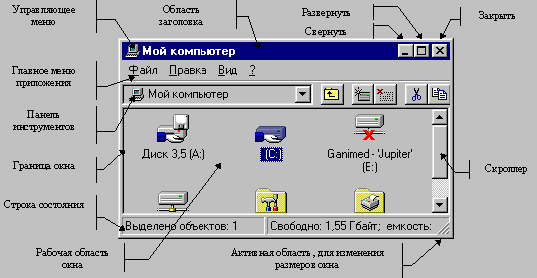
Рис. 1. Структура окна
Окна могут находиться еще в двух состояниях - пассивном и активном. В активном окне осуществляется непосредственная работа, оно чувствительно к нашим манипуляциям. Пассивное окно можно только наблюдать. Активация окна осуществляется нажатием левой клавиши мыши на любом фрагменте окна. Если видимого фрагмента окна не оказалось на экране, воспользуйтесь механизмом свертывания окон или Меню Окна, где имеется обычно список всех окон и возможность переключения их. Данные кнопки продублированы как пункты меню, увидеть которое можно, нажав на кнопку слева в заглавной строке. Двойной быстрый удар левой клавишей мыши по этой кнопке приведет к закрытию продукта. Отметим, что при переходе из одного продукта в другой временно необязательно закрывать и открывать каждый из них по очереди, достаточно использовать механизм минимизации их окон или управлять активностью (пассивностью).
A.3. Горячие клавиши
Для управления системой в меню и на панели находятся рисованные кнопки. Многие кнопки дублируют друг друга для удобства. Часть пунктов меню помечена знаком подчеркивания. Это означает, что кроме активацией мышью эти пункты можно вызвать, зажав клавишу Alt на клавиатуре и нажав клавишу с буквой, которая подчеркнута в названии заголовка. Если в заголовках встречается две или три одинаковые подчеркнутые буквы, то до каждой следующей можно добраться, нажимая повторно букву на клавиатуре и не отпуская клавишу Alt.
Рядом с названием пункта иногда может быть указана комбинация клавиш, которые надо нажать на клавиатуре, чтобы активировать данный пункт, не прибегая к помощи мыши. Это так называемые горячие клавиши. Если перечислено несколько клавиш через знак плюс, то зажав первую и не отпуская ее, нажмите на вторую.
Часть списка горячих клавиш Вы найдете в верхней строке в меню Помощь пункт Клавиатура.
Если в названии пункта стоит многоточие, то после вызова меню действия сразу не произойдет, система потребует от Вас заполнить ряд параметров, необходимых для произведения действия, и дополнительного согласия (кнопка ОК) или отказа (кнопка Отмена).
А.4. Связь с другими продуктами
Stratum поддерживает все необходимые в проектировании виды информации - расчет моделей, растровую и векторную двух и трехмерную графику, звук (нотная и шумовая запись), тексты, видео, программы, базы данных, гипертехнологии. В отличие от других продуктов здесь эти виды могут взаимодействовать друг с другом, их свойства (параметры) остаются доступными в деталях. Модели могут управлять параметрами информационных объектов, а объекты могут управлять друг другом. Сами модели тоже представлены в комплексной форме с использованием этих видов информации. Они имеют текст, изображение, ссылки, структуру, переменные и так далее.
Обычные технологии подразумевают работу в рамках одного продукта с отдельным видом информации, который по сути является редактором этого вида. Есть музыкальный редактор, графический, текстовый, видео редактор и так далее. Другие виды информации для такого редактора - посторонние. И совместить текст и анимацию или управлять видео из модели там сложно. Зато такой редактор предоставляет сервис по своему виду информации самый полный.
Stratum предоставляет сервис редактирования различных видов информации, но он не может быть таким полным, как в аналогичном редакторе. Поэтому для освоения содержания специальных разделов следует уметь работать в Paintbrush, 3DStudio, Word, SQL, которые предоставляют информацию своего формата. Обмен информацией происходит через файлы или буфер обмена. Стратум воспринимает файлы следующих форматов - JPG, GIF, PCX, BMP, (BMP со сжатием), TGA, ICO, WMF (Windows Metafile), 3DS, WAV, MID, поддержаны интерфейс MCI (Message Command Interface), MS Video for Windows (AVI), IDAPI (Integrated Database Application Programming Interface) и другие.
Глава B. Идеи технологии
Эта глава написана как теоретическое обоснование и объяснение устройства среды и может быть прочитана при первом знакомстве достаточно бегло. Вместо нее возможно прочтение опытным пользователем справочника терминов (для начальной работы вполне достаточно прочесть Главу “Основные термины”). Изложение носит прагматический характер.
B.1. Идеология параллельности и объектности. Stratum - что это такое ? Чем он отличается от других сред? О развитии продуктов
Мир, который мы наблюдаем вокруг нас, другой, чем то, что из себя представляет компьютер. Но все что мы делаем - это отражение мира в нашем сознании. Когда мы мыслим, планируем, то мы строим подобие мира внутри себя. Там мы оперируем объектами, сущностями, свойствами, подобными тем, которые наблюдаем в реальном мире. Мы отражаем мир в своем сознании. И мы научились адекватно имитировать мир в своей среде и чувствуем себя удобно потому, что среда подобна этому миру. Мы моделируем мир. Наше понимание мира связано с адекватностью нашего его отражения. Компьютер тоже среда для отражения, правда построенная на иных принципах, чем мозг. Значит, чтобы компьютер был нам удобен, он должен быть организован подобно естественному нам представлению о мире.
Каков же мир ?
Он многогранен. Сущность обладает цветом, формой, звуком, свойством, символическим представлением, поведением, способностью к действию и взаимодействию. Компьютерные инструменты, которые Вы встречали, обычно представляли собой редакторы (музыкальный, текстовый, графический, данных и так далее) и обладали они только какой-то одной из этих черт по отдельности. Сейчас только происходят робкие попытки объединения двух - трех форм информации в одном продукте. В Stratum они представлены все и реализована возможность их взаимодействия, управления друг другом.
Мир параллелен, так как объекты в нем существуют во времени одновременно. Сущности обособлены, хотя могут вступать во взаимодействие и выходить из него. Сущности могут появляться и исчезать, порождать друг друга и трансформироваться, состоять друг из друга, проявлять свои свойства и поведение.
Алгоритм и язык программирования, вышедший из этого понятия, исходили из особенностей структуры искусственно созданной среды - компьютера, но вовсе не были естественны для мышления или описания мира. Постепенно языки избавлялись от неудобства прописывать последовательные инструкции, приобретали свойства параллельности, стали поддерживать процесс проектирования, становились объектно-ориентированными, визуальными. Но самым лучшим способом описания мира был изобретенный математиками, физиками, натурфилософами “язык” уравнений. Уравнения описывали в отдельности каждую сущность и сразу во всех ее проявлениях (все решения в одной компактной формуле). Уравнения представляли свойства и определяли поведение, существовали совместно и одновременно независимо друг от друга, могли складываться в комбинации. К ним можно было задавать вопросы (задачи) и разрешать их (обратные операторы), находя ответы (решения). И ничего этого не было в алгоритмах.
Алгоритм - последовательность шагов по решению задачи, описание того, что уже кем-то решено. А то, что не решено ? Надо создавать к каждой задаче свой алгоритм ее решения. А так как задач - бесконечное множество, то все алгоритмы никому и никогда не написать. Алгоритм - запись хода мысли, но при этом не сама мысль, он не отражает сознание человека. Алгоритмом не опишешь сущность, потому что алгоритм - действие, глагол, сущность же - имя существительное. Алгоритмически неудобно описывать все возможные поведения какого-либо объекта, гораздо проще описать ограниченное множество свойств, из которых вытекают все траектории. Модель - основа описания природы.
В Stratum реализована именно эта парадигма.
B.2. Почему это удобно ?
Stratum - это интерфейс. Интерфейс между возможностями компьютера и пользователем, которому они должны быть доступны. А удобен он потому, что в рамках одного продукта органично сочетаются различные виды интерфейсов (языковой, математический, кибернетический, манипуляционный, визуальный), которые оперируют всеми мыслимыми способами представления информации (символ, звук, изображение, образ, уравнение, данные, связь), причем так, как они видятся пользователю, а не программисту.
Stratum - инструмент, и в нем можно достичь то, что лежит за гранью обычной заказной специализированной системы. Инструментальная среда способна эволюционировать, дополняться пользователем по мере его деятельности.
Stratum - система моделирования и использует понятие модели, а не алгоритма. Так естественнее описывать мир, создаваемый в компьютере. Это мир объектов, их свойств, и выглядит он так же, как представляется в мыслях пользователю или как обычный окружающий наш мир. Поэтому можно сказать, что Stratum реализует виртуальный мир.
Stratum - это технология, так как в продукте продумано - как помочь в реализации действий пользователя, как предоставить все в одном месте, во взаимодействии возможностей, чтобы легко можно было достичь цель в процессе проектирования. А так как он годится для работы с системами любой природы, то он реализует метатехнологию. Все управляет всем, все состоит из всего.
B.3. Для чего ? Для кого ?
Stratum - продукт для прототипирования систем, а также, при необходимости, проверки свойств спроектированной системы, то есть для моделирования.
В Stratum можно построить макет некоторой будущей или исследуемой системы, при этом описываемая система может быть любой природы. Компьютерная модель заменит Вам реальный объект в тех случаях, когда натурный эксперимент опасен для человека, дорог, чересчур велик или наоборот крайне мал в масштабе времени или пространства, а также, когда реального объекта еще вообще нет и экспериментировать не над чем. Продукт позволит Вам создавать ряд моделей, постепенно уточняя их, исследовать каждую из них по частям, собирать и перекомпоновать систему, и в результате - существенно сэкономить время и средства.
Для самых первых набросков Stratum предоставит Вам Лист. В дальнейшем, когда от графических и текстовых набросков Вы перейдете к формализации, продукт плавно позволит Вам перейти к исследованию свойств проектируемой системы, оживить объекты листа, рассчитать их поведение и параметры.
Продукт лучше всего подходит тем, у кого нет под рукой готовой специализированной системы, у кого широкие, а может быть и не совсем ясные задачи, если эти задачи быстро меняются и требуется отработать большой спектр возможных путей их решения. Разумеется, специализированная система лучше, удобнее - ведь за универсальность приходится платить некоторым повышением трудоемкости. Но когда нет специального инструмента, то следует применять универсальный. Более того, если Вы в последствии закажете программисту специализированную систему, помните - жизнь меняется, и система однажды потребует модернизации, а значит сил и средств. Stratum учитывает и это. Любой его проект легко модернизируется и даже оптимизируется по мере своей эволюции в среде. Любой проект доступен в любой его части так, как он когда-то создавался.
В принципе работа в нашей системе позволит Вам пройти полный путь от идеи до работоспособного макета собственной системы, осознать требования к специализированной системе, увидеть все будущие сложности, не затратив каких-либо средств на ошибочные решения. А вот потом уже можно заказать дорогую реализацию собственной специализированной системы, да и легче объяснить программисту, чего Вы от него хотите, показав это на работающем примере. Вы почувствуете свободу. Возможности компьютера будут Вам доступны в полной мере. Продукт даст Вам ощущение независимости от посредников - специалистов по компьютерным программам.
Опыт применения показал, что Stratum резко стимулирует творчество пользователя за счет возможности “игры” в конструктор, за счет возможности легко модернизировать все, что Вы делаете, позволит последовательно улучшать свои идеи и результаты.
Очень важной особенностью продукта является визуализации в нем Вашей мысли. Постепенное усложнение проекта, начиная от его первого наброска, отражение первичных смутных ощущений в любой удобной для Вас форме дойдет до формальной действующей модели. Разумеется, результатом Вашей работы может стать реальная система управления, офисная система, тренажер, учебная среда или стенд для экспериментов, в конце концов, это может быть просто архив текстов, изображений или действующих устройств.
Быстро оживить мысль, прикинуть вариант, рассчитать идею, представить ее в наглядном виде, убедить при этом других с минимальным расходом сил и времени, оригинально оформить презентацию, не ограничивая свою фантазию, построить учебник, тренажер - все это можно сделать самому. Мы с успехом использовали Stratum в областях - графическое моделирование, анимация, расчеты, построение тренажеров, систем управления, архива идей, набросков, как инструмент поддержки процесса проектирования, интеллектуальной деятельности.
Stratum является инструментом, при том универсальным. Причина этого в том, что в нем доступны операции со всеми видами представления информации, он обладает свойством вычислимости, гибок и обеспечивает управляемость любыми объектами проекта. В каком еще продукте можно ОДНОВРЕМЕННО связать изображение с музыкой, сделать расчет, оживить графический образ, составить систему из произвольной области знаний, испытать ее свойства. Word - только текст, в нем расчет не сделаешь, 3dStudio - только картинка, нет музыки, нет возможности сложных расчетов, систему управления в нем не сделаешь, Mathematica - недостаточна для проектирования сложных систем, САПР - очень конкретен по области приложения и ограничен ею, язык программирования - универсален, но сложен, а алгоритм не естественен. В каком еще продукте нет боязни натолкнуться однажды на ограничения ? Здесь они будут сняты, у Вас в руках инструмент, им можно достичь любого результата. Вспомните про нож - простой инструмент, но сколько им можно сделать РАЗНЫХ вещей.
Каждый может использовать наш инструмент по своему разумению - кто-то только писать тексты, другой - их иллюстрировать, третий - анимировать иллюстрации, четвертый - рассчитывать. Известно, пользователь растет в своих желаниях постепенно. Здесь он находит по мере возникающей у него необходимости адекватные своим желаниям возможности. Постепенно его наработки составляют уже его собственную среду, чем дальше, тем больше они облегчают ему работу. Растет пользователь - растет и его окружение, развивается инструментарий. Кроме этого, пользователю не придется, однажды натолкнувшись на ограничения, переходить, теряя наработки, в другой продукт. Поэтому продукт более всего удовлетворит пользователей-непрограммистов и тех, в чьей области нет полностью удовлетворяющего их специализированного продукта (САПРа).
Гибкость, которую дают языки программирования, соединена с естественностью среды обитания пользователя.
B.4. Из чего состоит Stratum
Stratum - единая система, среда, и в ее составе есть набор различных инструментов. Графический двухмерный и трехмерный редактор, текстовый редактор, гипертекстовая и гиперграфическая база, база данных, база моделей, математический решатель, технология проектирования, звуковой и видео проигрыватели, язык, система управления периферией компьютера, отображения и управления данными, система связи и управления всеми этими объектами между собой. Все это позволяет отобразить любую Вашу мысль в этой среде, выполнить любой заказ. Среда функционирует в сети и имеет систему развитых интерфейсов с другими продуктами.
Пользователь имеет в своем распоряжении Лист для оформления, Схему для функционального описания, Проект для организации сложных систем, Имиджи в для реализации конструкторов и поддержки проектирования, графические Объекты для визуализации, Инструменты для работы, Модели для расчетов, Мультимедиа для оживления, Базу для хранения, организации и поиска данных, Ссылки и Связи для организации.
B.5. Идея модели. Идея среды
Модель более естественный для отражения мира “язык”, но от языка ее отличает то, что модель может быть выражена относительно тех переменных, которые в конкретной задаче неизвестны. Любая новая задача ведет только к трансформации модели. К модели применим обратный оператор. То есть системы можно комбинировать для каждой задачи из готовых заготовок - имиджей. Сами модели при этом не меняются, изменяются только связи между ними, которые и образуют систему. А среда имеет вид конструктора, позволяющего соединять имиджи между собой. Кроме этого можно самому изготавливать эти имиджи в своей предметной области, придавать им привлекательный узнаваемый вид, например трехмерных объектов. Процесс проектирования напоминает манипуляцию, игру с кубиками. Вы строите, а интерпретатор исчисляет свойства системы моделей через взаимодействия кубиков. При этом у Вас в распоряжении имеются инструменты, предоставляющие операции над всеми видами представления информации. С помощью них Вы можете добиваться любых образов как над исходным материалом из пластилина. В Stratum нет слотов в обычном понимании этого слова, набор имиджей (элементарных конструкций) расширяем самим пользователем-непрограммистом, устройства компьютера функционально доступны в виде тех же имиджей - щелкни и соедини. Вы вправе объявить собственные функции, ввести переменные в привычных терминах предметной области - система сама осуществит грамматический разбор. Среда Вас понимает, а не Вы учите язык среды. А манипуляции и инструменты уподоблены существующим в реальном мире. При этом все математически точно.
B.6. Термины и понятия
Оболочка - модель - объект.
Число - факт. Значение - число. Переменная - отражение в информационной области устойчивой во времени сущности из реального мира. Переменная в один момент времени имеет только одно значение. Переменная - значение, изменяющееся во времени.
Модель задает в виде выражений, описания или данных законы изменения переменных и их взаимосвязь. Модель отражает сущность. Сущность находится в реальном мире. Модели функционируют в информационном виртуальном мире. Сущность обладает свойствами. Во времени и при взаимодействиях свойства проявляются как поведение. Объект управляется моделью через переменные объекта. Объект не может далее ни кем управлять. Модели записываются в имиджах. Имиджи служат для отделения одних моделей от других и обладают свойством целостности и автономности. Имидж имеет в своем составе не только модель, а все виды информации. Имиджи собираются в схемы посредством связей. Оболочка интерпретирует взаимодействие моделей в схемах и осуществляет взаимодействие моделей с объектами. Объект может иметь какой-то наглядный вид или нет (но чаще имеет). Схемы, объединенные отношением вложенности и рядоположенности (единством прикладной области), называются проектом. Имидж может быть схемой. Схема может быть имиджем. Библиотека - множество имиджей. Имиджи хранятся в библиотеке и не могут там взаимодействовать. Имидж, хранимый в библиотеке, называется классом. Имидж, установленный на схеме, называется экземпляром. Уничтожение или изменение класса ведет к уничтожению или изменению всех его экземпляров. Уничтожение или модификация экземпляра не ведет к уничтожению или модификации класса. Схема наследует свойства и всех ее имиджей, а также обладает новыми свойствами (эмержентными), обусловленными связями имиджей. Свойства схемы определяются во времени и при взаимодействии ее поведение. Объекты имеют ограниченный набор типов (точка, матрица, переменная, полилиния, трехмерное тело... - базовые объекты). Над базовыми объектами определены функции преобразования. Модифицирование объектов осуществляется через переменные (атрибуты). Набор типов не расширяем. Пользователь может конструировать новые объекты из базовых. Объекты хранятся в файлах (vdr, bmp, mat и других) или могут быть синтезированы, модифицированы или удалены моделью во время ее интерпретации.
Модели могут быть математическими (то есть если к ним применим обратный оператор), алгоритмическими (обратного оператора нет), или в виде числовых данных. Операция - действие, определенное над одной (несколькими) переменными. Выражение - это переменные, связанные между собой знаками операций. Функция - выражение, связанное присвоением. Уравнение - два выражения, связанные знаком уравнивания.
Глава C. Основные понятия среды и Краткий справочник “КАК ?”
Краткий перечень понятий среды (без примеров), необходимых для начальной деятельности в продукте, и справочник действий, требуемых для реализации проекта минимальными средствами.
C.1. Основные понятия среды - окно, меню, пункт меню, поле, панель инструментов, кнопка, мышь, клавиатура, проект, схема, vdr-файл, имидж, свойства имиджа, переменная, связь, свойства связи, графический объект, свойства объекта, графическое пространство, пуск, стоп, такт, окно приложения, шаг.
После запуска в окне появится среда, а именно - меню верхней строки, рабочее поле и панели инструментов. Меню служит для вызова действий, которые может произвести пользователь для достижения своих целей. Меню состоит из пунктов, соответствующих возможным действиям. Рабочее поле - место на экране, где отражаются результаты действий пользователя. Панели инструментов обеспечивают быстрый вызов действий и задание параметров, свойств создаваемых объектов. Панели можно перемещать для удобства их расположения. На панелях расположены кнопки, активирующие отдельные действия. Активизация кнопок осуществляется указанием курсором и нажатием клавиш мыши и клавиатуры.
На рабочем поле может быть несколько окон. Одно из основных окон – окно иерархии проекта.
Проект - целостная конструкция, реализующая идею пользователя. Создается посредством манипуляций пользователя по проектированию его составляющих. Проект создается на рабочем поле. Одновременно может быть загружен только один проект. Отдельный проект рекомендуется помещать в отдельную директорию. К проекту может относиться ряд файлов - vdr, stt, mat, графические, базы данных. Структура проекта записывается в файле *.prj или *.spj. Проект состоит из листов. На листе может располагаться одна схема или (и) один (или несколько) vdr-файлов.
Vdr-файл отражает графически идею, но не реализует ее расчет.
Схема реализует целостное поведение проектируемой системы, посредством расчета модели. Схема это средство для функционального отражения идеи пользователя. Схема - набор имиджей, соединенных связями.
Имидж - элемент системы. Имидж реализует функциональные, графические и другие любые свойства элемента системы. Имидж имеет условное или натуральное графическое изображение. Имидж имеет свойства и структуру. Имиджи хранятся в библиотеках и называются классами. На схеме представлены экземпляры имиджей. После создания нового имиджа пользователем он помещается в библиотеку. Есть стандартные имиджи, реализующие наиболее часто встречающиеся объекты и их свойства. Стандартные имиджи хранятся в стандартных библиотеках в соответствии с их назначением. Имидж может состоять из схемы. Имидж имеет свойства - данные, текст модели, имя, условное изображение (иконка), натуральное изображение, ссылку на другие объекты (гипербаза). Текст имиджа называется моделью и интерпретируется (вычисляется, выполняется) средой, если имидж установлен на схему и нажата кнопка Пуск.
Данные - начальные числовые и строковые значения переменных, упоминаемых в тексте имиджа. Модель рассчитывает данные.
Переменная - минимальное функциональное свойство. Хранит в один момент одно число или одну строку символов. Имеет тип, имя, текущее и начальное значения, комментарий.
Связь - устройство, обеспечивающее постоянную передачу данных от одного имиджа к другому. Связь представлена графически в виде полилинии (непрерывной линии с изломами). Связь устанавливает эквивалентность значений нескольких пар переменных. Свойства связи - графические (цвет, ширина линии, количество переломов, видимость, состояние включено/выключено) и функциональные (список пар связанных переменных). Связываются только переменные одинакового типа.
В проекте существуют графические объекты. Объекты имеют форму, тип, имя, список составляющих их точек, графические инструменты, используемые для их создания, положение, стиль, цвет, ссылку на другой объект и ряд других свойств. Объект визуально проявляется на окне схемы, в vdr-файле. Объект может управляться имиджем. Объект наблюдается в графическом пространстве. Объекты могут объединяться в группы. Группа, в свою очередь, есть тоже графический объект.
Графическое пространство - окно для визуализации объектов, имеет имя и создается с помощью специального имиджа GraphicSpace.
После нажатия кнопки Пуск будет произведен расчет имиджей, установленных на схеме. Интерпретации подвергаются тексты имиджей, которые используют упомянутые в их тексте переменные. Переменные в начальный момент загружаются данными кнопкой Стоп(очистить). После расчета каждого имиджа проекта по разу они обмениваются по связям значениями переменных, а результаты шага становятся доступными для наблюдения в окне приложения или непосредственно в имидже в закладке Данные. Окно приложения создается имиджем GraphicSpace под именем, указанным в переменной WindowName. В нем появляются графические объекты, оживляемые моделью. Повтор такта осуществляет кнопки Шаг или Пуск.
C.2. Краткий справочник “КАК ?”
C.2.1. Как создать проект ?
Создайте собственную поддиректорию в директории Stratum3\Projects\. Запустите продукт Stratum. Нажмите левой клавишей мыши в верхней строке на слово Файл, указав на нее курсором. Далее выберите пункт Новый и пункт Проект. Щелкните левой клавишей мыши. В появившемся окне Создание проекта кнопкой Обзор выберите директорию, в которой будет располагаться Ваш проект. Можете дать файлу, в котором будет храниться проект, имя (по умолчанию noname) с расширением spj. Если имя и директория вам не принципиальны, нажмите кнопку Быстрое создание нового проекта на стандартной панели инструментов. На рабочем поле появится окно Схема с именем проекта. Проект готов к работе.
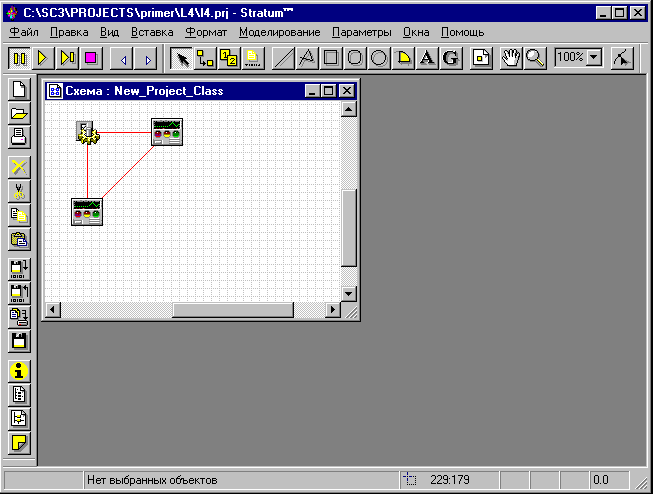
Рис. 2. Вид окна проекта
C.2.2. Как установить имидж ?
Установка стандартного имиджа. Находясь курсором в поле Схемы, нажмите правую кнопку мыши и выберите из выпавшего меню пункт Вставить имидж из библиотеки левой кнопкой мыши. Из списка стандартных библиотек выберите нужную двойным щелчком левой клавиши мыши. Укажите курсором мыши на нужный имидж и двойным щелчком левой клавиши мыши установите имидж на рабочее поле Схемы.
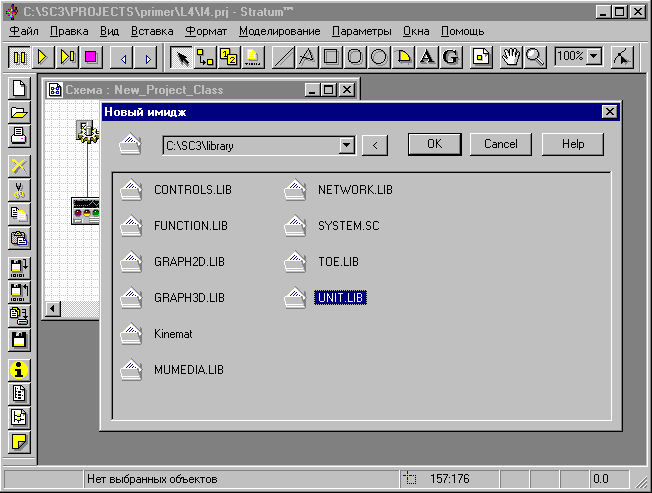
Рис. 3. Установка имиджа на схему
Установка собственного имиджа. Находясь курсором в поле Схемы, нажмите правую кнопку мыши и выберите из выпавшего меню пункт Создать новый имидж левой кнопкой мыши. В открывшемся окне Свойства имиджа выберите закладку Основное и в поле Имя класса задайте (по умолчанию будет задано случайное имя) имя. Далее выберите закладку Текст. Установите курсор мыши на поле и щелкните левой клавишей мыши. Появится текстовый курсор. Наберите текст модели. Синтаксис языка доступен по Ctrl+F1, после набора любого текста в поле. Нажмите кнопку ОК. Имидж установлен на схему.
Имидж установлен также одновременно и в библиотеку. Его очередной экземпляр можно извлечь из нее, также как стандартный имидж. Только библиотека, в которой он находится, носит название проекта и ее имя надо найти в списке библиотек и открыть ее.
Другой вариант, чтобы установить еще один экземпляр созданного Вами ранее имиджа, нажмите на стандартной панели инструментов кнопку Библиотеки и в открывшемся окне, нажимая на квадраты со знаком плюс, найдите изображение или имя Вашего имиджа. Нажав левой клавишей мыши на его изображение или имя, не отпуская клавишу, вытяните его изображение на рабочее поле схемы.
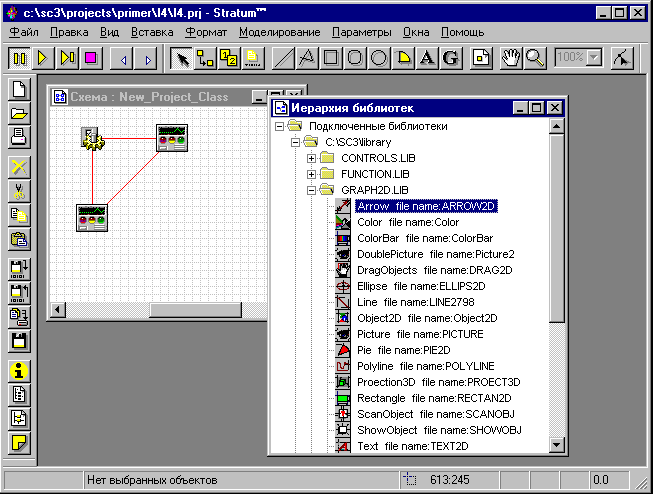
Рис. 4. Окно библиотек
Сходного эффекта можно добиться и третьим способом, дублированием имиджа. Для этого найдите на поле схемы нужный имидж-прототип, укажите на него курсором, нажмите клавишу Ctrl, нажмите левую клавишу мыши и удерживая ее, переместите курсор в сторону. В результате Вы получите дубликат имиджа.
C.2.3. Как установить связь ?

Рис. 5. Установка переменных в связи
Нажмите на панели инструментов кнопку Проведение связи. Установите перекрестие курсора на один имидж, нажмите и удерживайте левую клавишу мыши, смещая курсор ко второму имиджу. Стоя курсором на втором имидже отпустите клавишу мыши. Появится окно Свойства связи. Нажмите кнопку Добавить столько раз, сколько пар переменных Вы свяжите. Встаньте на переменную в левом списке и нажмите левую клавишу мыши. Из выпавшего списка выберите нужную переменную. Встаньте на переменную в правом списке и нажмите левую клавишу мыши. Из выпавшего списка выберите нужную переменную. Переменные, находящиеся в одной строке, будут связаны. После установления соответствия во всех парах нажмите ОК.
C.2.4. Как задать данные ?
Укажите курсором на имидж и откройте его двойным щелчком левой клавиши мыши. В окне Свойства имиджа выберите закладку Переменные. В колонке Имя найдите нужную переменную и активируйте в ее строке поле из колонки Данные щелчком мыши. С клавиатуры наберите число или символы. Нажмите кнопку ОК.
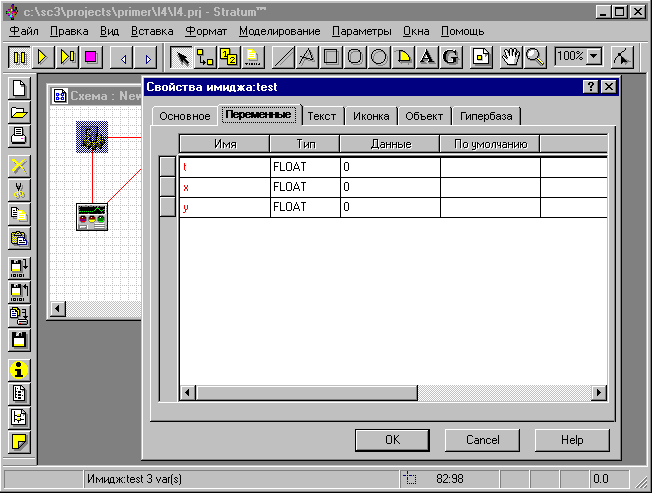
Рис. 6. Редактирование переменных имиджа
C.2.5. Как запустить и остановить расчет ?
Нажмите кнопку Стоп(очистить) на панели управления, это обеспечит установку начальных данных в переменные модели. Нажмите кнопку Один шаг на панели управления. Все имиджи просчитаются по одному разу и система встанет в состояние Пауза. Если нажать кнопку Запуск, то шаги будут повторяться автоматически. Для остановки счета пользуйтесь кнопкой Пауза.
![]()
Рис. 7. Панель инструментов Управление
Для повтора эксперимента с начальными данными снова нажмите кнопку Стоп(очистить) и далее Один шаг или Пуск.
Если проект выполнен не верно, может произойти его зацикливание. В этом случае, если кнопки Пауза или Стоп(очистить) не доступны, нажмите на клавиатуре Ctrl+C для остановки расчета.
Для просмотра значений переменных укажите на нужный имидж курсором, нажмите правую кнопку мыши и из выпавшего меню выберите пункт Переменные объекта.
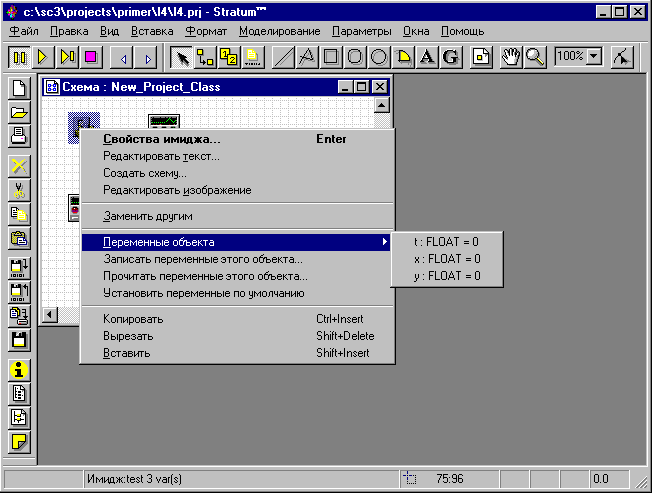
Рис. 8. Просмотр значений переменных
Для редактирования значений переменных укажите курсором на нужный имидж, откройте его двойным щелчком левой клавиши мыши, перейдите на закладку Переменные, встаньте курсором на значение нужной переменной, щелкните левой клавишей мыши по полю в колонке Данные и измените с клавиатуры значение. Посмотреть на результаты также можно в окне приложения, если Ваша схема его создает.
C.2.6. Как управлять и визуализировать данные ?
Для управления данными служат стандартные имиджи Vslider (аналоговый ползунок) и NumberIn (цифровой пульт) из библиотеки Controls, так называемые управляторы. Поставьте выбранный имидж на схему, присоедините управляемую переменную любого имиджа к переменной Value управлятора.
Для наблюдения данных служит имидж NumberView из библиотеки Controls, так называемый вьювер. Поставьте выбранный имидж на схему, присоедините управляемую переменную любого имиджа к переменной Value вьювера.

Рис. 9. Пример схемы
Чтобы визуализировать управляторы и вьюверы создайте окно приложения. Поставьте имидж GraphicSpace из библиотеки Unit на поле схемы. Задайте в нем значение переменной WindowName в виде строки символов. Это же имя укажите в качестве значения переменных WindowName управляторов и вьюверов.
C.2.7. Как сохранить и загрузить проект ?
Вызовите в верхней строке меню Файл и нажмите на пункт Сохранить все. Проект будет сохранен. В меню Файл нажмите на пункт Выход.
Когда необходимо Вы сможете снова загрузить изготовленный проект. После запуска системы в верхней строке вызовите меню Файл и нажмите на пункт Открыть. В окне открытие файла найдите имя Вашего проекта и нажмите кнопку Открыть. Если проект использовался недавно, то его можно открыть из списка последних проектов в меню Файл. Щелкните по его имени левой кнопкой мыши.
C.2.8. Как получить помощь ?
Вызовите в верхней строке меню Помощь и нажмите на нужный пункт. В окне диалогов есть кнопка Help. При наборе текста модели имиджа можно, нажав клавиши Ctrl+F1, получить помощь по набираемому контексту (помощь по ссылке на заголовок статьи). Помощь может быть оказана путем уточнения Содержания переходами по гипертексту или посредством Поиска по упоминанию некоторого слова, указателя.
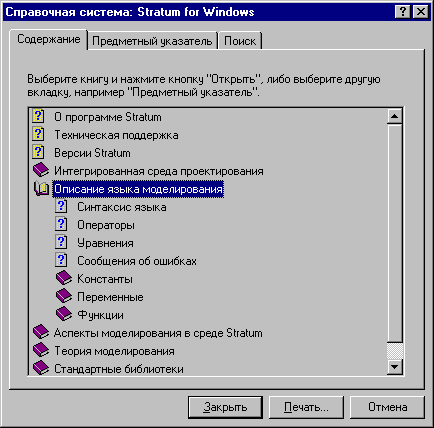
Рис. 10. Справочная система Stratum
C.2.9. Как запустить приложение для демонстрации ?
Щелкните дважды курсором мыши (левая клавиша) по иконке с фирменным знаком Stratum и запустите среду.
В верхней сроке меню найдите пункт Файл и щелкните левой клавишей мыши по нему. Перемещаясь по пунктам выпавшего меню найдите пункт Открыть и щелкните по нему мышью. Откроется окно Открытие файла. Переходя по директориям найдите Stratum3\Projects\samples директорию, где размещены примеры. Названия директорий соответствуют содержанию примеров. В одной директории содержится один пример - проект. Войдите в директорию любого из них. Выберите файл с расширением prj или spj и нажмите кнопку Открыть.
После появления на экране листа с изображением проекта на панели Управление нажмите кнопку Стоп(очистить) и далее Запуск. Откроется окно, в котором будут видны результаты действия проекта. В ряде случаев можно управлять действием на экране, двигая объекты посредством мыши или специальных управляторов. Для прекращения демонстрации нажмите кнопку Стоп(очистить) на панели Управление. Для приостановки демонстрации нажмите кнопку Пауза и далее Запуск.
Для демонстрации следующего примера повторите действия, начиная с пункта Файл.
Для прекращения работы активируйте пункт Файл и в выпавшем меню пункт Выход.
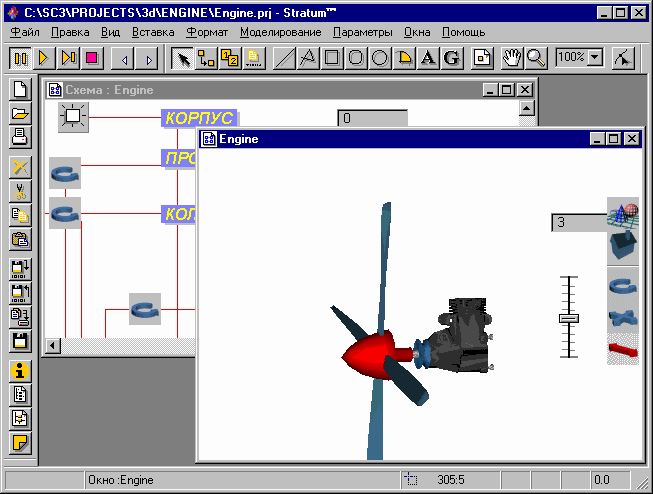
Рис. 11. Демонстрационный пример
C.2.10. Как дублировать связь, имидж, группу имиджей, объект, группу, проект ?
Чтобы дублировать имидж, нажмите клавишу Ctrl на клавиатуре. Укажите мышью на имидж-прототип, зажмите левую клавишу на мыши и отведите курсор в сторону, отпустите Ctrl и мышь. Имидж будет продублирован.
Чтобы копировать связь следует указать на нее мышью и нажать левую клавишу мыши - связь активируется. Нажать на клавиатуре Ctrl+Insert и запомнить связь в буфере. На панели Рисование нажать кнопку Проведение связи. Появится специальный курсор мыши. На клавиатуре нажмите Shift+Insert. Укажите мышью на имидж источник информации и, зажав левую клавишу мыши, тяните курсор к имиджу приемнику информации.
Чтобы дублировать группу имиджей со связями, нажмите левую клавишу мыши на поле схемы, и не отпуская ее, переместите мышь так, чтобы необходимые имиджи оказались внутри прямоугольника. Отпустите клавишу мыши. Указав на любой элемент выделенной группы и зажав левую клавишу мыши, Вы можете сместить изображение. Если при этом будет нажата на клавиатуре клавиша Ctrl, то изображение будет продублировано. Так же дублируют объекты и группы из них.
Чтобы продублировать проект, копию его необходимо сохранить в другой директории. Для этого в верхней строке активируйте пункт Файл и выпавшем меню подпункт Сохранить проект как. В окне диалога выберите директорию, где будет храниться копия проекта. Нажмите ОК.
C.2.11. Как удалить связь, имидж, объект, проект ?
Чтобы удалить связь следует указать на нее мышью и нажать левую клавишу мыши - связь активируется. Нажать на клавиатуре Delete и подтвердить операцию. Изображение связи исчезнет.
Чтобы удалить имидж или любой объект следует указать на него мышью и нажать левую клавишу мыши - имидж (объект) активируется. Нажать на клавиатуре Delete. Изображение имиджа (объекта) на схеме исчезнет.
Чтобы удалить проект следует перейти в любой файловый редактор (Norton Commander, например) и его средствами удалить директорию проекта.
Для удаления имиджа из библиотеки надо открыть окно Библиотека (меню Вид, пункт Библиотеки). Выбрать имидж и вызвать контекстное меню, нажав правую кнопку мыши. Выбрать пункт меню - Удалить. Имидж можно удалить только, если он не используется в проекте.
C.2.11.a. Как временно выключить (удалить) связь, имидж, строку, фрагмент текста ?
Чтобы выключить действие связь временно, не удаляя ее совсем, указав на связь курсором мыши, нажмите левую клавишу дважды. В окне Свойства связи активируйте закладку Дополнительное, установите отметку Связь не работает, закройте окно, нажав кнопку ОК.
Чтобы выключить действие имиджа временно, не удаляя его совсем, задайте значение переменной _enable равное 0. Для этого укажите на имидж курсором мыши, двойным щелчком мыши откройте его, активируйте закладку Переменные, найдите в первом столбце имя _enable, в ее строке во втором столбце наберите число 0. Закройте окно кнопкой ОК. Если переменной _enable в имидже нет, то ее можно объявить в тексте имиджа как FLOAT _enable.
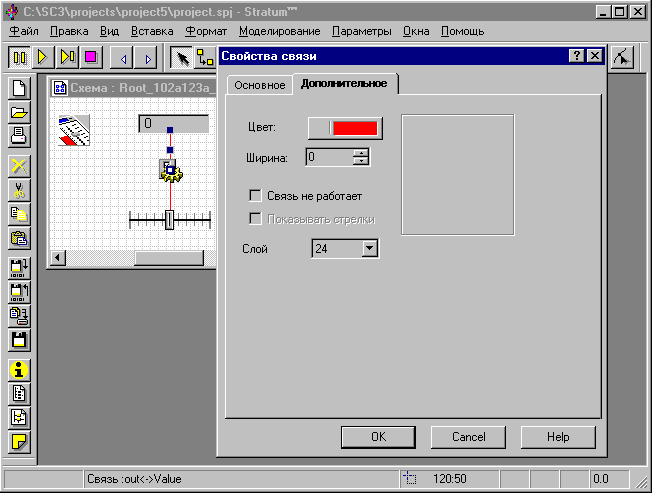
Рис. 12. Диалог Свойства связи
Чтобы выключить временно действие строки в тексте модели, следует объявить ее комментарием. Для этого укажите на имидж и откройте его двойным щелчком левой клавиши мыши. Активируйте закладку Текст. В нужном месте строки наберите знак //. Все то, что будет после знака и до конца строки, восприниматься системой к исполнению не будет, но сохранится как комментарий. Чтобы объявить комментарием несколько строк, в начале блока установите /*, а в конце блока */.
C.2.12. Информационная строка
Информационная строка расположена в нижней части окна Stratum. Предназначена для вывода подсказок. В стандартном состоянии отображает позицию курсора на экране в пикселях и количество тактов расчета проекта в одну секунду.
C.2.13. Верхнее меню и панели инструментов
Основное меню Stratum находится в верхней части рабочего поля. Включается и выключается клавишей F12. Ниже вверху, слева, справа, внизу - по краям рабочего поля -находятся строки для расположения на них панелей инструментов (стандартная, рисования, управления, битовый редактор, видео, 3d графики, 3d примитивов, базы данных).
Для вызова необходимой панели нажмите правой клавишей мыши на строку для панелей и выберите из появившегося списка нужную панель. Список панелей также можно вызвать из верхнего меню в пункте Вид подпункт Панель инструментов.
Чтобы расположить панель в удобном месте на рабочем поле или по его краям, перетащите окно панели за его верхнюю строку. Чтобы убрать панель, снимите отметку в списке напротив ее названия или закройте окно панели.
Глава D. Первые шаги.
Чем отличается эта глава от остальных ? Первое. Описанных здесь действий достаточно для апробирования Вашей любой идеи - быстро, но без особых излишеств. Второе - только здесь действия прописаны с подробностью до нажатий кнопок на мышке. Поэтому эта глава предназначена в основном для пользователей неопытных в отношении компьютерного инструментария. Опытные пользователи при желании могут собрать первый пример, воспользовавшись справочником клавиш и описанием терминов среды.
D.1. Простейший проект и имидж
Разберем простой пример. Допустим Вам требуется просчитать значения формулы Y:=2*x+2 для значений Х от -10 до 10.
СОВЕТ №1! Используя среду Stratum, всегда идите от простого, постепенно усложняя и проверяя функционирование всей системы с каждым усовершенствованием. Поверьте, это окупается.
Не ленитесь чаще проверять свои действия из соображений соответствия причин следствиям. Если система функционирует неверно, разорвите некоторые связи и тестируйте ее части по отдельности. Это проще и легче!
Запуск нашего продукта осуществляется двойным нажатием левой клавиши мыши, при указании на ярлык с изображением пирамидки и надписью Stratum.
Первое, что необходимо сделать, это создать рабочее пространство, лист для проектирования. Это называется создать проект.
Нажмите в появившемся меню на пункт ФАЙЛ. После того, как выпадет его меню, скользите по его пунктам до НОВЫЙ и после его детализации - до ПРОЕКТ. Нажмите левую кнопку на мыши.
Что мы видим ? Анкета, две строчки которой надо обязательно заполнить, чтобы то, что мы сделали как-то зафиксировалось на носителях компьютера.
Первая строчка - названия файла вашего проекта и директории, где он будет находиться. Поставьте курсор мыши в эту строку и нажмите левую клавишу на ней. Клавишами на клавиатуре наберите имя. Например, C:\SC3\ projects\me\first.spj. (Допустимо также расширение prj). То есть, Ваш проект будет иметь название first.spj и будет находиться на устройстве C в директории SC3\projects\me\.
Вторая строчка - название самого главного верхнего уровня вашего проекта. Все остальное, что Вы будете конструировать, будет находиться внутри него в виде подуровней или составных элементов (имиджей, схем). Этот уровень тоже будет представлен в системе потом как некий (главный) элемент-имидж. Дадим ему для примера имя main. Перейдите мышью на вторую строку (указатель, щелчок) и наберите на клавиатуре это слово.
Все нормально ? Нажмите мышью кнопку OK.
Меню исчезнет. Появится рабочее поле, подписанное сверху ”Схема: main”.
Быстрый вариант. В ряде случаев проводить все описанные операции не нужно, можно нажать кнопку Быстрое создание проекта на панели Стандартных инструментов. Проект будет создан за одно нажатие кнопки и при этом не потребуется задание имен. Имена будут заданы самой системой как набор случайных цифр, например как Root_102b134c_72. Сам проект будет сохранен в автоматически созданной для этого случая директории, например, project0. Наверное это не всегда удобно, но зато быстро. В вашей воле выбрать нужный вариант. Быстрый вариант используют для пробных проектов, для чистового проектирования рекомендуем полный вариант создания. Отметим в заключении, что быстро созданный проект можно всегда будет переименовать в полный вариант, если в этом возникнет необходимость.
По ходу описания мы будем указывать на возможности быстрой реализации отдельных операций.
Встаньте мышью на любое место поля. Нажмите правую кнопку мыши. Из появившегося меню выберите пункт СОЗДАТЬ НОВЫЙ ИМИДЖ. Этот элемент нам как раз нужен, чтобы написать внутри него нашу формулу. Нажмите левую кнопку мыши.
Появилась структура нового имиджа, которую мы заполним. Заполнять для первого случая будем не все, а самое необходимое.
Итак, имя класса. Дадим имиджу название для примера linear_func. Наберите эти слова в строке ИМЯ КЛАССА. Имя класса можно задать также русскими буквами, но без пробелов и спецзнаков длиной не менее 3 и не более 64 символов.
В верхней части анкеты СВОЙСТВА ИМИДЖА выберите мышью закладку ТЕКСТ.
Встаньте на поле для текста. Нажмите левую кнопку на мыши. В открывшейся строке наберите
x:=x+1
В конце строки нажмите клавишу Enter. В следующей строке наберите
y:=2*~x+2
В конце строки нажмите клавишу Enter.
Первая строка обеспечит изменение X -10, -9, -8,... 8, 9, 10, 11,..., каждое значение будет больше предыдущего на 1, пока расчет не будет остановлен (кнопкой или командой СТОП).
Вторая строка обеспечит подстановку значения X в формулу и вычисление Y. На каждом ТАКТЕ расчета системы будет вычислено две переменных X и Y по одному значению каждой.
Нажмите кнопку Компилировать. В этой же строке должно появиться сообщение ОК. Если оно не появилось, ищите в чем вы ошиблись, исправьте описку. Отыскать ошибку Вам поможет сообщение под окном, помеченное словом Status, и мигающий курсор, устанавливаемый системой в текст в район ошибки.
Теперь нажмите кнопку ОК на меню, окно СВОЙСТВА ИМИДЖА исчезнет и на рабочем поле проекта с названием “Схема: main” появится красочное изображение имиджа размером 32 на 32 пикселя, внутри которого будет спрятана Ваша формула. В любой момент Вы сможете снова посмотреть на содержимое имиджа, изменить его, если указав мышью на имидж, щелкните дважды ее левой клавишей.
Формула - это модель расчета. Для численного расчета надо еще иметь начальные данные.
Для задания начальных данных, укажите мышью на наш единственный имидж, нажмите дважды левую кнопку на мыши. Из выпавшего меню выберите пункт СВОЙСТВА ИМИДЖА. В открывшейся структуре имиджа в верхней строке среди закладок выберите ПЕРЕМЕННЫЕ. Далее Вы увидите список своих переменных и их описание. В графе ДАННЫЕ в строке X мышью активируйте ячейку и с помощью клавиатуры наберите там число -10. Y можно не исправлять оно вычислится само. Теперь кнопку ОК. Вот и все готово для расчета.
Познакомимся с четырьмя кнопками, расположенными в верхнем меню, в третьей строке сверху. Все вместе эти кнопки (вообще-то всего их пять) объединены общим названием “Панель инструментов управления”, а, по отдельности, называются - ПАУЗА, ЗАПУСК, ОДИН ШАГ, СТОП (ОЧИСТИТЬ), ПРЕДЫДУЩАЯ СТРАНИЦА, СЛЕДУЮЩАЯ СТРАНИЦА.
Данные, которые Вы завели в имидж как начальные значения переменных и которые сейчас определены для схемы, можно запомнить для того, чтобы когда-либо потом можно было не набирать их снова, а вспомнить. Это делает кнопка СТОП (ОЧИСТИТЬ). Под “очистить” понимается загрузка начальных данных в схему.
Далее, нажмите курсором мыши кнопку ОДИН ШАГ. Схема сделает шаг и остановится. За этот шаг она просчитает все переменные и формулы Вашей схемы и проекта в целом.
Сделав шаг система находится в состоянии ПАУЗА и может находиться в нем как угодно долго. Посмотрим на результаты этого шага. Для этого укажите мышью на имидж и нажмите правую кнопку на ней. В появившемся меню встаньте на пункт ПЕРЕМЕННЫЕ ОБЪЕКТА. Автоматически появится список переменных имиджа и их текущих значений. В частности, x=-9 y=-16. Чтобы закрыть это окно, нажмите ОК.
Если нажать еще раз кнопку ОДИН ШАГ, то значения будут просчитаны для значения x=-8, что составит y=-14. Повторив манипуляции можно убедиться, что в переменных x и y будут образовываться именно эти значения. Отметим, что новые вычисленные значения стирают значения в ячейках, хранившиеся на предыдущем шаге. Далее повторяйте свои действия.
Можно не останавливаться после каждого шага, тогда надо нажать кнопку ЗАПУСК. Нажатие этой кнопки обеспечит автоматический расчет ряда шагов. Ее действие отменяется кнопкой ПАУЗА. Пока не нажата кнопка СТОП (ОЧИСТИТЬ) вычисленные значения на последнем шаге сохраняются в ячейках переменных и могут быть Вами просмотрены или служат значениями для следующего шага.
Для повтора эксперимента сначала нажмите кнопку СТОП (ОЧИСТИТЬ). Это обеспечит установку значений переменных в то состояние, которое мы когда-то определили как начальное. И далее, как удобно, ЗАПУСК или ОДИН ШАГ. В конце, если была нажата кнопка ЗАПУСК, нажмите ПАУЗА.
На этом первый урок можно окончить, но чтобы проект был сохранен, надо в верхнем меню в пункте ФАЙЛ выбрать мышью пункт СОХРАНИТЬ ВСЕ. Это обеспечит работу в следующий раз с того места, где мы ее окончили сегодня. Для выхода из системы нажмите мышью в верхнем меню ФАЙЛ и выберите пункт ВЫХОД.
D.2. Простейшая схема
Схемой называют множество имиджей, соединенных информационными связями. Схема отображает структуру исследуемой системы. Разделение системы на элементы производится для удобства манипулирования ими.
СОВЕТ №2. Сложные системы полезно делить на элементы. Разделение на элементы следует производить таким образом, чтобы из этих элементов можно было составить в другой комбинации другую систему. Разбиение системы на элементы рекомендуется производить так, чтобы основное количество связей оставалось внутри элементов. В этом случае будет достигнута большая целостность элементов, которыми далее будет можно манипулировать как законченными сущностями.
При этом следует помнить о двух крайностях. Слишком элементарные имиджи легко тестировать, но сборка системы из набора “атомов” - весьма трудоемкая задача, так как количество связей становится слишком велико. Слишком “крупные” имиджи неудобны тем, что из их комбинаций сложно составить что-то новое или модифицировать систему без изменения самих составляющих. Изменение же составляющих ведет к переработке тех систем, которые также используют данные имиджи.
Итак, усложним нашу предыдущую задачу. Допустим, что от Y зависит переменная Z. Например, Z:=10000/(abs(~Y)+1). Создадим новый имидж, содержанием которого будет данная формула. Значения же Y будут передаваться из имиджа, который нами уже был изготовлен ранее.
Для создания нового имиджа откроем созданный ранее проект. Для этого запустите Stratum и в верхнем меню активируйте пункт ФАЙЛ и в нем пункт ОТКРЫТЬ. Далее в появившемся меню установите директорию C:\SC3\ projects\me, а в ней выберите проект first.spj.
Быстрый вариант. После запуска Stratum в верхнем меню активируйте пункт Файл и внимательно просмотрите в нем список проектов, использованных в последнее время. Если среди них есть нужный Вам проект, выберите курсором его по имени.
В рабочем поле на свободном месте нажмите на мыши правую кнопку и из появившегося меню выберите пункт СОЗДАТЬ НОВЫЙ ИМИДЖ. Назовем его div_func - наберите это название в строке ИМЯ КЛАССА. Далее выберите закладку ТЕКСТ и наберите строку Z:=10000/(abs(~Y)+1) в текстовом поле. Нажмите кнопку Компилировать. Далее OK.
На рабочем поле схемы сейчас находится два имиджа, которые не чувствуют друг друга. Чтобы данные из одного переходили в другой, проведем информационную связь между ними. Для этого в верхней строке нажмите кнопку ПРОВЕДЕНИЕ СВЯЗИ с обозначением связи двух элементов. Курсор изменится на специальный в виде молнии. Установите перекрестие курсора на первый имидж и зажмите левую кнопку мыши. Теперь, не отпуская эту кнопку, передвиньтесь мышью на второй имидж и только тогда отпустите ее. Между имиджами появится красная линия, символизирующая установившуюся связь, одновременно появится окно для детального описания этой связи. Требуется соединить внутри проведенного кабеля отдельными проводками переменные одного имиджа с переменными другого парами. В зависимости от того, сколько надо соединить пар, столько раз нажмите кнопку ДОБАВИТЬ. Для нашего примера это надо сделать один раз. В левой части поля под именем первого имиджа linear_func появится одна из его переменных. В правой части под именем второго имиджа, участвующего в связи, div_func появится одна из его переменных. В нашем примере надо соединить переменную Y из первого имиджа и переменную Y из второго. Для этого, встав на переменную мышью и щелкнув ее левой кнопкой, можно получить список всех переменных имиджа и выбрать нужную (Y). Также поступите с правым списком. Далее OK. Окно исчезнет. И вы увидите собранную из двух имиджей систему.
Освоим некоторые манипуляции с ее элементами. Для того, чтобы схема выглядела более привлекательно, научитесь перемещать имиджи, ломать и спрямлять связи.
Чтобы передвинуть имидж, надо указать на него курсором мыши и, удерживая левую кнопку на мыши, сдвинуть курсор. Вместе с курсором сместится имидж. Связь будет двигаться за своим имиджем.
Чтобы переломить связь, то есть внести в нее дополнительный фрагмент, укажите на связь курсором мыши и добейтесь ее активации (на связи появятся отметки), нажав левую кнопку мыши. Далее, если нажать клавишу CTRL, то курсор мыши превратится в перекрестие. Нацельтесь перекрестием на место будущего излома линии и подтвердите свое желание левой кнопкой мыши. Пока вы будете ее удерживать, передвигая мышь, за курсором будет тянуться излом связи.
Чтобы проделать операцию обратную этой, то есть удалить лишний излом в линии связи, проделайте те же операции, используя вместо клавиши CTRL клавишу SHIFT.
Места изломов и концы связи можно передвигать. Для этого активируйте связь указанием на нее мыши и нажатием левой кнопки. Затем укажите курсором на конец связи или точку ее перелома. Появится курсор в виде перекрестия. Нажав и не отпуская левую клавишу мыши, тащите нужную точку связи.
Удаление связи в целом производится таким образом. Связь активируется указанием на нее курсора мыши и нажатием левой ее кнопки. После того, как появились на линии связи специальные отметки, нажмите клавишу DELETE на клавиатуре. Подтвердите решение об удалении связи нажатием кнопки ДА на выпавшем меню.

